Bạn đang xem bài viết Sửa đổi các trục của biểu đồ trong Excel tại Pgdphurieng.edu.vn bạn có thể truy cập nhanh thông tin cần thiết tại phần mục lục bài viết phía dưới.
Bài viết dưới đây hướng dẫn chi tiết tới các bạn cách sửa đổi các trục của biểu đồ trong Excel 2013.
Như các bạn đã biết biểu đồ được tạo bởi 2 trục x và y. Khi đó các nội dung biểu thị dữ liệu trên các trục được hiển thị tương ứng với các trục. Việc sửa đổi các trục của biểu đồ chính là việc sửa đội nội dung mô tả cho dữ liệu các trục:
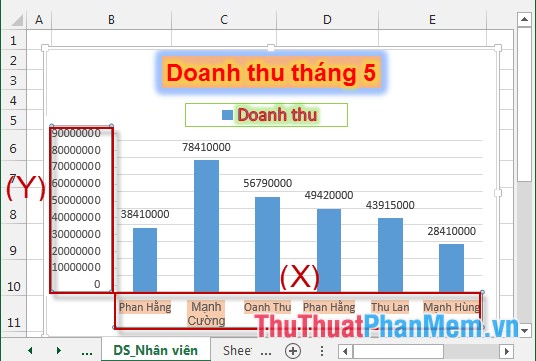
Để chỉnh sửa nội dung các trục trong biểu đồ thực hiện như sau (Ví dụ ở đây thay đổi trục Y):
Bước 1: Sửa đổi khung của trục.
– Kích chọn vào trục cần sửa đổi -> Format -> Shape Styles -> lựa chọn các thuộc tính cần sửa đổi như:
+ Shape Fill: Lựa chọn màu tô cho khung của trục.
+ Shape Outline: Lựa chọn màu tô cho viền khung của trục.
+ Shape Effect: Lựa chọn hiệu ứng cho khung của trục.
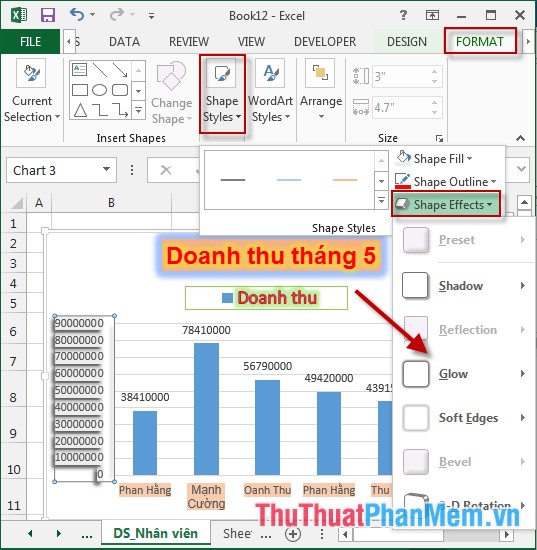
Bước 2: Sửa đổi nội dung text của trục:
– Kích chọn vào trục cần sửa đổi -> Format -> WordArt Styles-> lựa chọn các thuộc tính cần sửa đổi như:
+ Text Fill: Lựa chọn màu tô cho nội dung text của trục.
+ Text Outline: Lựa chọn màu tô cho nội dung text của trục.
+ Text Effect: Lựa chọn hiệu ứng cho nội dung text của trục.
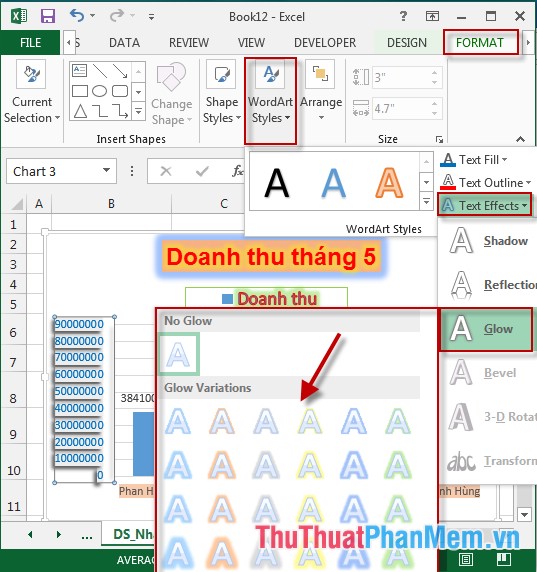
Thao tác tương tự với trục X. Các bạn chú ý nội dung của text hiển thị trên trục không thể thay đổi, nó chỉ thay đổi khi nội dung của nó trong bảng dữ liệu thay đổi.
– Kết quả sau khi chỉnh sửa nội dung các trục:
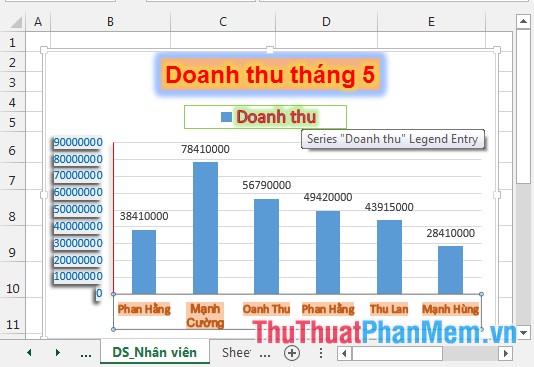
Trên đây là hướng dẫn chi tiết cách sửa đổi các trục của biểu đồ trong Excel 2013.
Chúc các bạn thành công!
Cảm ơn bạn đã xem bài viết Sửa đổi các trục của biểu đồ trong Excel tại Pgdphurieng.edu.vn bạn có thể bình luận, xem thêm các bài viết liên quan ở phía dưới và mong rằng sẽ giúp ích cho bạn những thông tin thú vị.
Nguồn: https://thuthuatphanmem.vn/sua-doi-cac-truc-cua-bieu-do-trong-excel/
Từ Khoá Tìm Kiếm Liên Quan:
